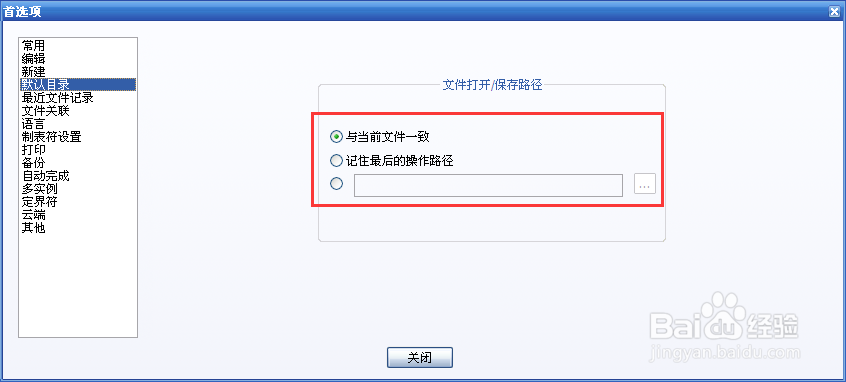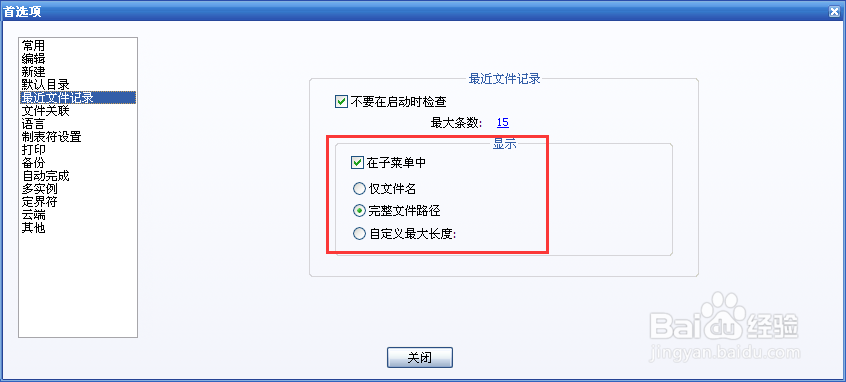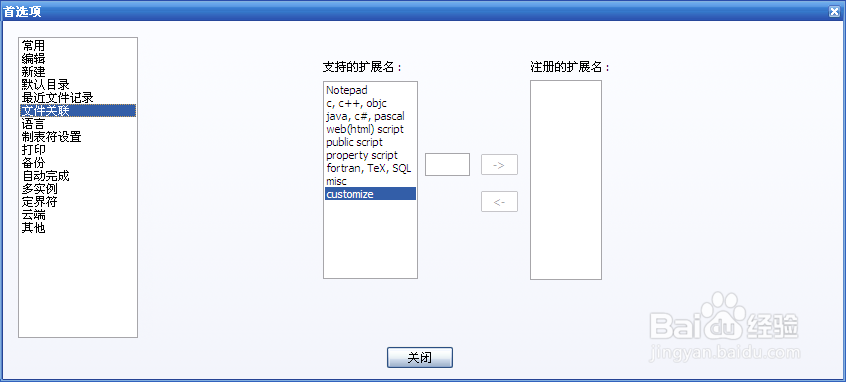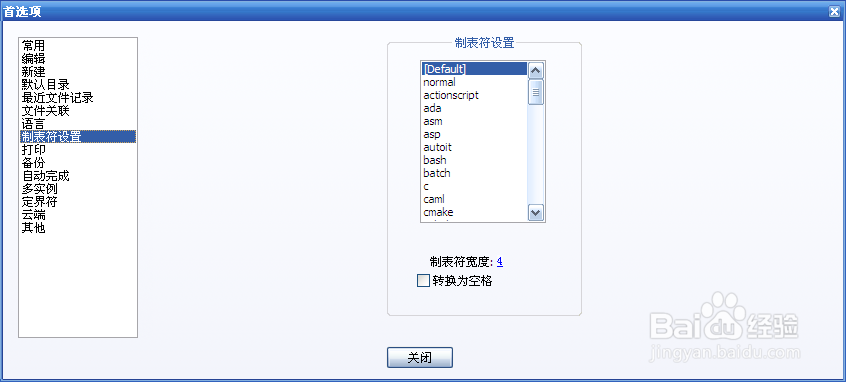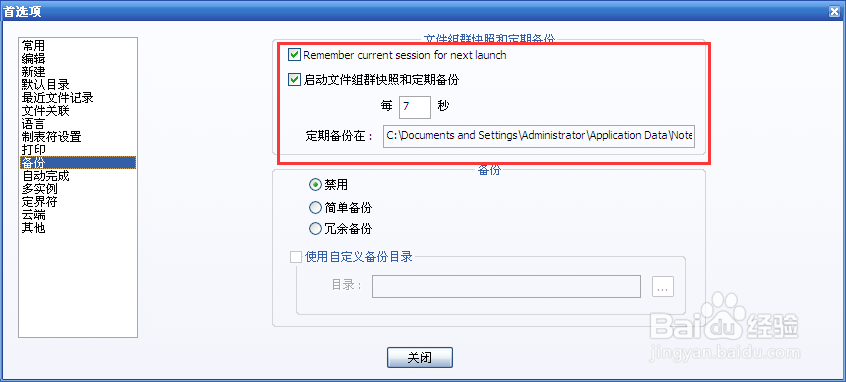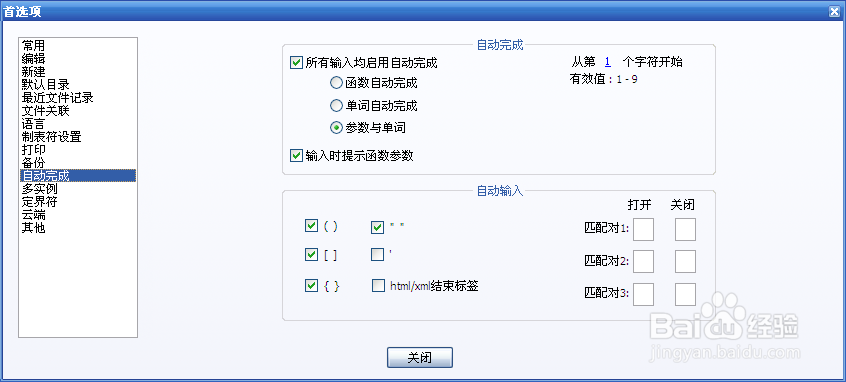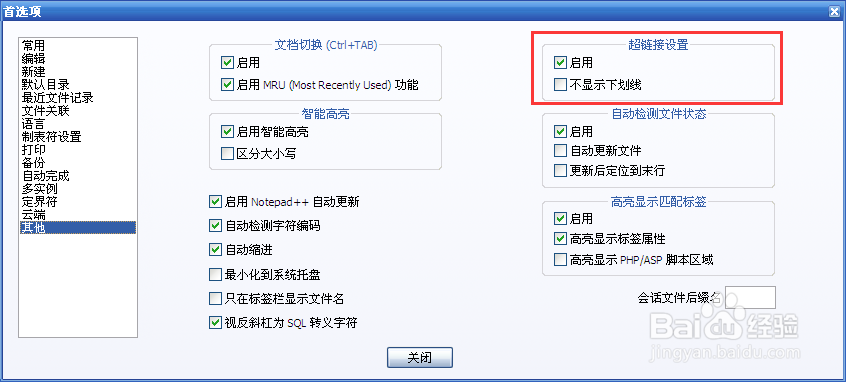Notepad++功能介绍之四
1、默认目录在我们写代艨位雅剖码,处理文件时,每每当我们使用打开功能时,总是让有些编辑器自动打开“我的文档”目录洹彭岣啬而烦恼,在Notepad++中提供了三种方式来解决打开文件时的初始目录的问题。第一种,与当前文件一致,这种方式是默认方式,也是我们平常使用时最常用的方式。第二种,记住最后的操作路径,这种方式对于连续性的处理很多层目录的文档时最适用。第三种,自定义一个文件夹,可以自己选择一个当前工作的文件夹,这种方式适用于一段时间内仅处理一个文件夹的情况。
2、最近文件记录此功能在其他的软件中都会存在,只是在Notepad++中更加的个性化,多了更多的自定义设置。比如设置最多保存的条数,这个需要单击蓝色的数字15,就可以直接设置。显示位置:当我们不选中“在子菜单中”时,所有的文件都会列在“文件”菜单中,选中后会在“文件”菜单中创建一个二级菜单“Recent Files”,把所有的文件列表都放在这个二级菜单中。显示模式:在也是Notepad++最方便的地方,即可以仅显示文件名,也可以显示完整的文件路径,更可以自定义长度来显示文件。当我们自定义长度时,如果显示不全,会自动省略路径以保证能够完整显示文件名。
3、文件关联此功能能够让我们将指定扩展名的文档与相应的语言进行关联。需要先选择“customize”来注册扩展名,然后再选择其他的语言格式来将扩展名添加到列表中。
4、制表符设置对于写代码,最让人在意的就是TAB的宽度,我们可以通过这个选项来控制不同语言中TAB的宽度。甚至是将TAB转换成空格。
5、备份在新版的Notepad++中提供了与Sublime Text中相似的自动备份功能,此备份功能的特色是当我们创建一个文档,即使我们不保存直接关闭软件,当我们再次打开时会再次加载,此功能对于突然死机或停电非常有用。在此项中我们可以设置自动保存的间隔与位置。其实我们使用默认设置即可。
6、自动完成说实话,Notepad++中的自动完成比较鸡肋,至少我是感觉不是太好用。
7、其他在其他设置项中,我们可以设置是否自动更新、自动缩进等等。在Notepad++中默认超级链接会有下划线,如果感觉不美观,我们可以在这里将“超级链接设置”中的“启用”前面的对勾去掉。